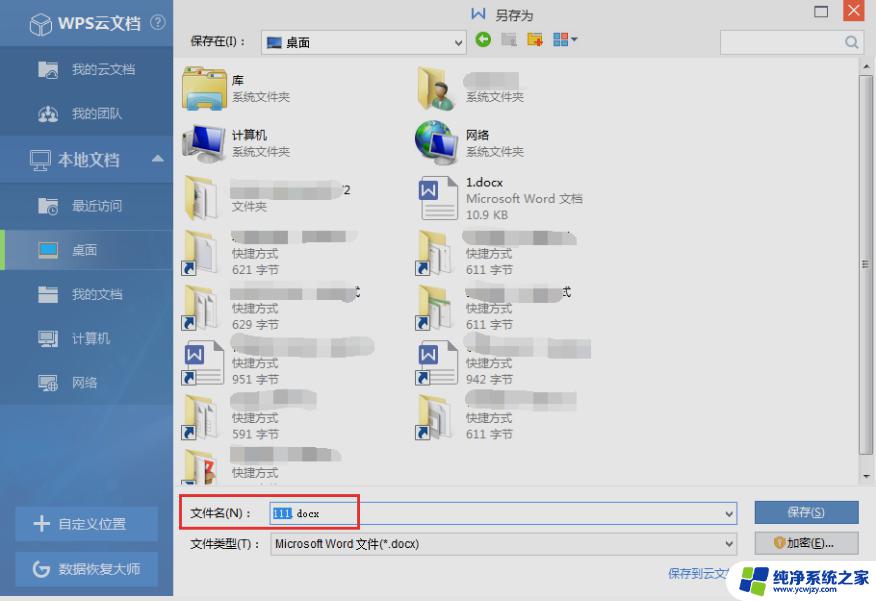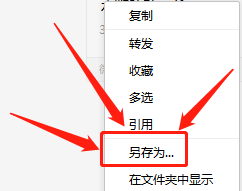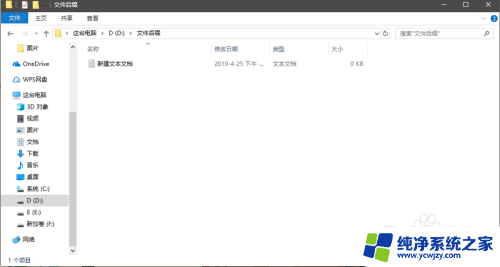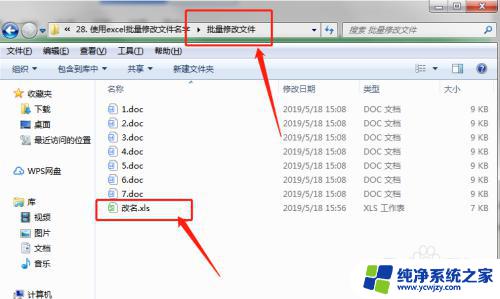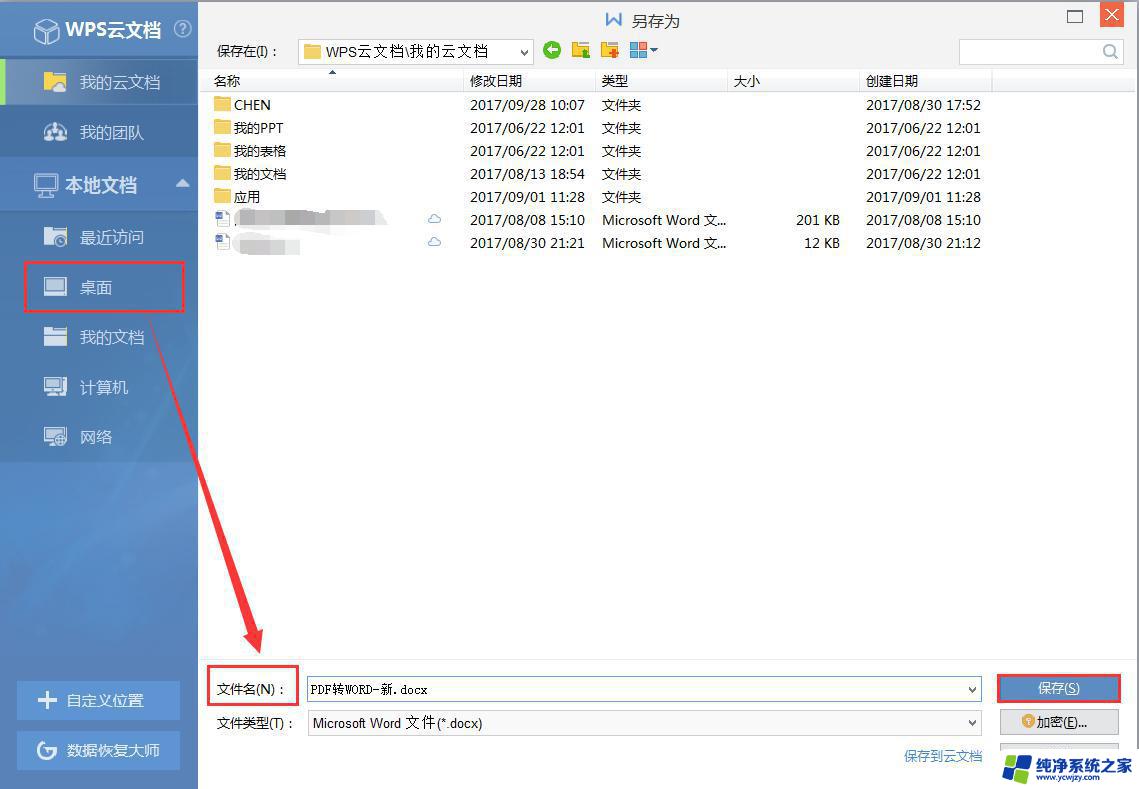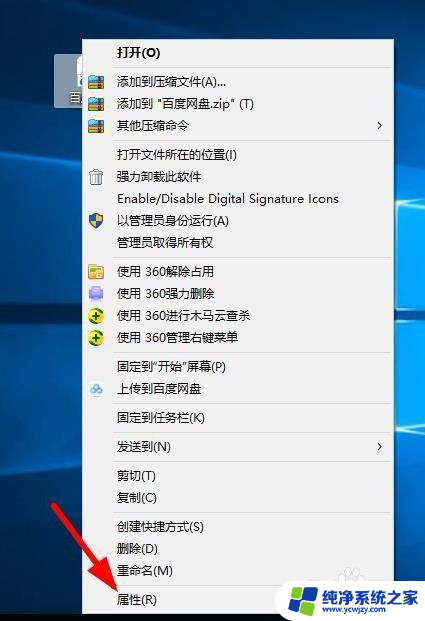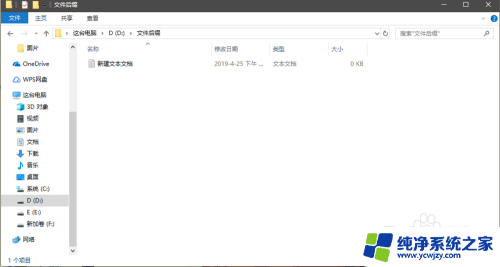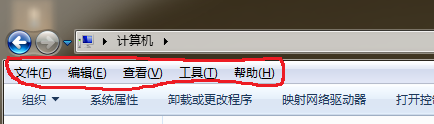wps怎么更改文件名字 WPS Office文件名字修改教程
更新时间:2023-11-14 12:56:13作者:jiang
wps怎么更改文件名字,在日常办公和学习中,我们经常会使用WPS Office软件来处理各类文档,而在使用WPS Office时,有时候我们可能需要更改文件的名字,以便更好地管理和辨识不同的文档。如何在WPS Office中更改文件名字呢?本文将为大家详细介绍WPS Office文件名字修改的方法和步骤,帮助大家轻松掌握这一技巧。无论是在工作还是学习中,正确修改文件名字将提高我们的工作效率,使我们更加便捷地管理文档。接下来让我们一起来看看吧!
具体方法:
1.打开软件,点击进入箭头指向位置。
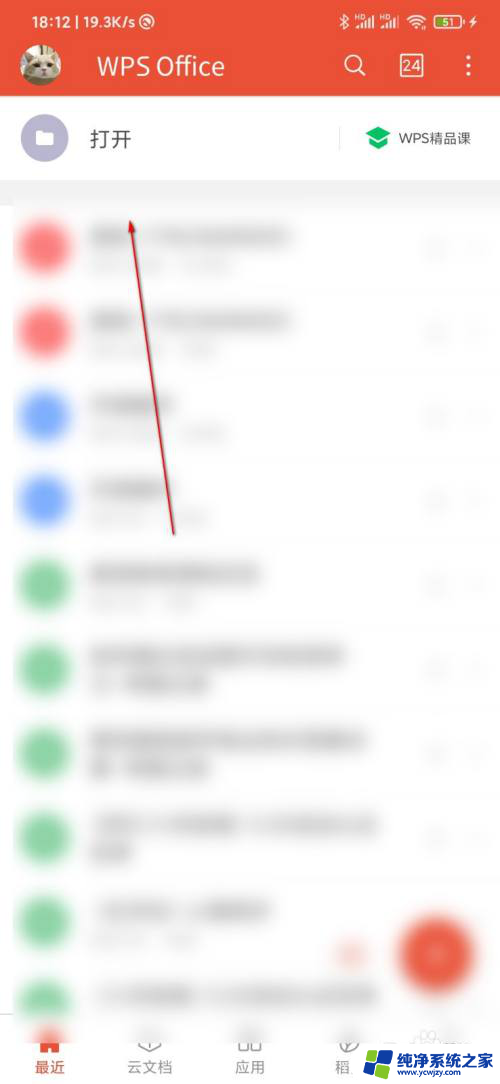
2.然后选择修改文件的类型,点击进入。
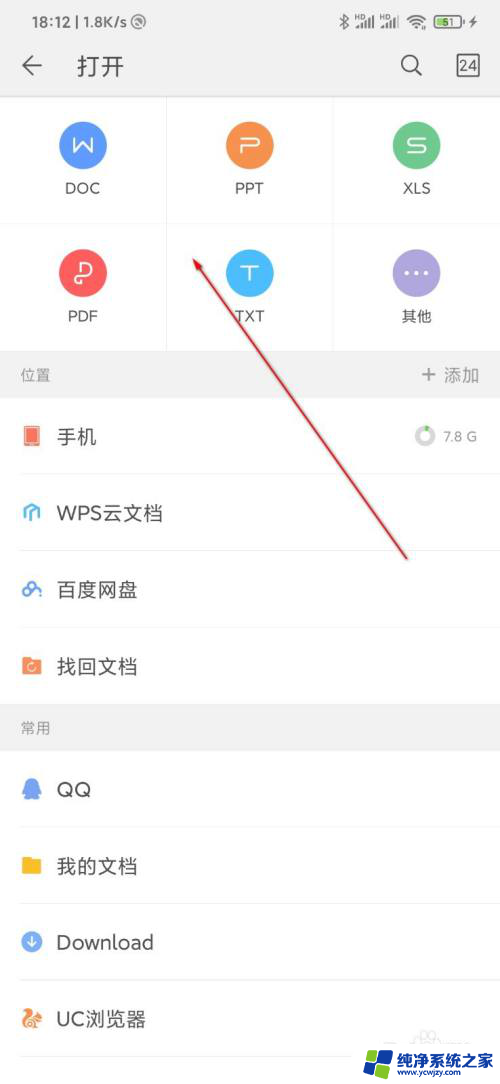
3.长按要修改名称的文件。
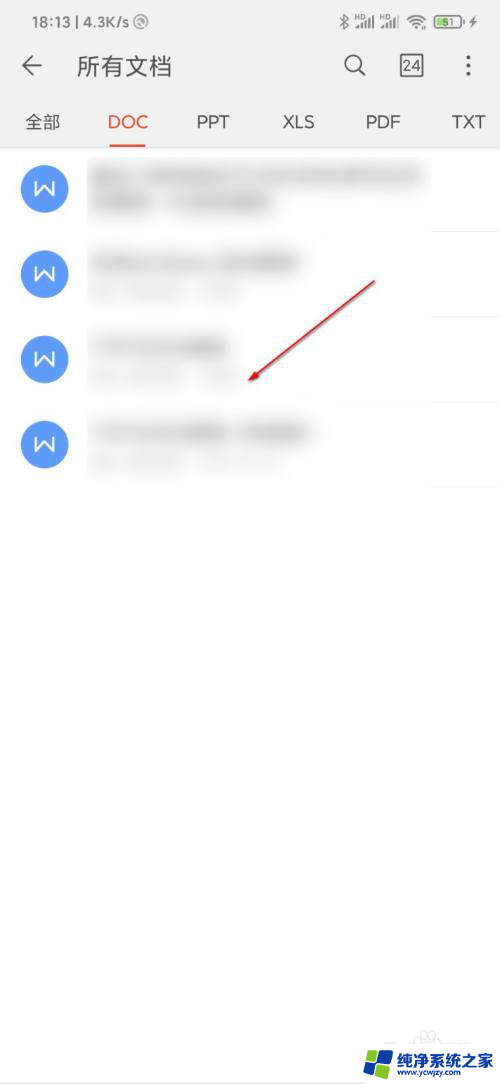
4.点击这里的重命名,打开命名。
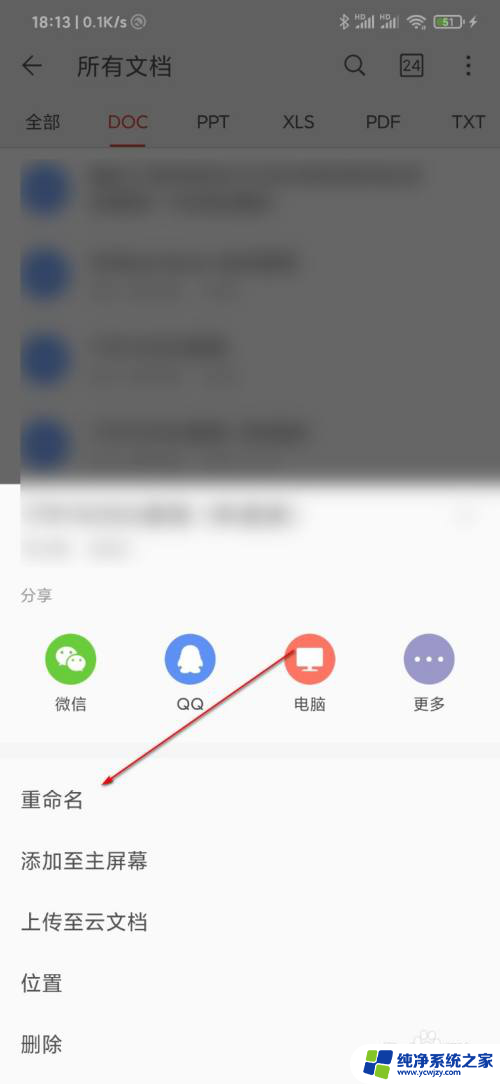
5.最后点击修改后,点击右侧的确定即可。
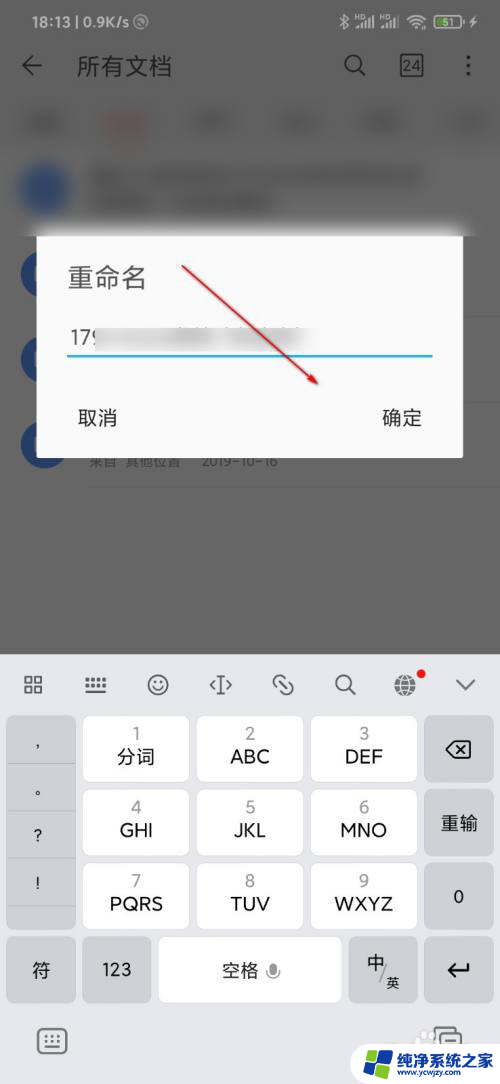
以上是关于如何在WPS更改文件名的全部内容,如果您还有不清楚的地方,可以参考本文提供的步骤进行操作,希望这些内容对您有所帮助。